链接两个任务时,默认情况下,Project 会在它们之间创建完成到开始的依赖项 - 第二个任务在完成第一个任务之前无法启动。 但这不是你唯一的选择。 项目支持 四种类型的任务依赖项,这些依赖项涵盖大多数项目或前置任务-后续关系。 下面介绍如何更改链接类型:
-
单击“视图”>“甘特图”。
-
双击两个任务之间的链接行。
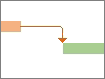
注意: 如果链接指向外部任务,Project 将打开包含该任务的文件。
-
从“类型”列表中选择一个依赖项 类型 。
-
若要完全删除链接,请从“类型”列表中选择 (“无”) 。
项目管理提示 更改任务链接不会更改任务在层次结构中的位置 (大纲) 。 若要更改层次结构,请缩进和缩进任务以 创建子任务和摘要任务。
更改链接的其他方法
更改多个任务链接
某些任务具有多个依赖项。 例如,在两个或更多 前置任务 任务完成之前,可能无法启动后续任务。 可以从“ 任务信息 ”对话框中更改或删除这些链接中的任何一个:
-
单击“视图”>“甘特图”。
-
双击要更改的任务的“ 任务名称” 域。
-
单击“ 前置任务 ”选项卡。
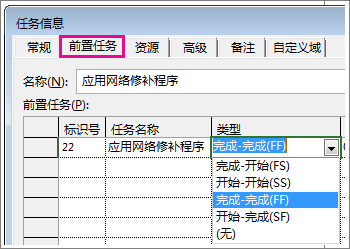
-
若要更改链接,请从该链接的 “类型” 列中选取链接类型。
-
若要删除链接,请从“类型”列中选取 (“无”) 。
-
若要添加链接,请单击第一个空白行上的“ 任务名称” 字段,并从任务列表中选择。
隐藏任务链接
具有多个依赖项的多个任务可以使甘特图看起来不那么像计划,更像是一个纠结的结。 可以通过隐藏链接线来清理视图。
注意: 此技巧不会删除任务之间的依赖关系。 它只是隐藏视图中的线条。
-
单击“视图”>“甘特图”。
-
单击“ 格式 > 布局”。
-
在“ 链接 ”部分中,单击左侧的选项 () 没有链接行的选项,然后单击“ 确定”。
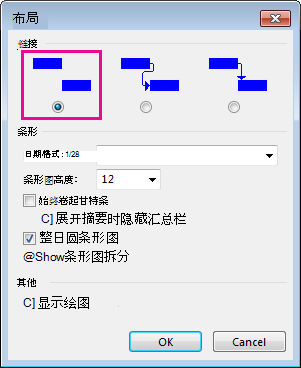
任务依赖项与任务约束
很容易混淆任务 依赖项 (链接,这些链接显示任务) 与任务 约束 之间的关系, (任务何时可以开始或完成) 的限制。
如果要查找有关约束的详细信息,请参阅 设置任务开始或完成日期。







